Sadržaj
Teško se čini mogućim, ali čak ni prije 10 godina niko ne bi povjerovao da je online video ozbiljan izazov nadmoći televizijske televizije. Mnogi ljudi su tvrdili da je ova promjena pred vratima od prvih dana interneta, ali nam je bila potrebna kombinacija brzog pristupa internetu, obilje sadržaja i stabilne, pouzdane platforme da bismo uspjeli.
Youtube je konačno došao da označi sve te kutije, i kao rezultat toga, preuzeo je tržište digitalnog videa i gotovo u potpunosti dominira prostorom.

Ali Youtube dolazi sa osnovna, očigledna i prilično velika mana: korisna je samo uz internet vezu velike brzine. U svijetu sporih mobilnih podataka i mjesečnih ograničenja propusnog opsega, nije uvijek moguće gledati ono što želite kad god to želite. Nije kao da možete jednostavno ubaciti DVD koji sadrži vaš Youtube sadržaj, opustiti se i opustiti – ali postoji način da se riješi ovaj problem.
Bilo da ste povremeni gledatelj ili kreator videa, Vjerovatno sam želio sačuvati neke od videa na koje naiđete za vrijeme kada ih ne možete gledati direktno na Youtube-u. Postoji veliki broj aplikacija dizajniranih da vam pomognu da sačuvate online video zapise, a mi smo sortirali opcije kako bismo odabrali najbolji softver za preuzimanje Youtube videa.
Najbolji plaćeni Youtube downloader I pronađeno tokom ovog pregledazamjeriti im za direktnost. 4K Video Downloader radi tačno ono što kaže, i ne mnogo više: preuzima video zapise u rezolucijama do 4K.
Možete preuzeti sa raznih izvora, ne samo sa Youtube-a, i možete postaviti pretplate na kanale tako da automatski počnu preuzimanja kad god se novi video učita na kanal.
Proces preuzimanja je prilično jednostavno: jednostavno kopirate URL na video i kliknete na dugme 'Zalijepi vezu'. Čita URL direktno iz međuspremnika i pita vas u kojoj rezoluciji i formatu želite da sačuvate snimak. Također možete izdvojiti audio kao MP3 datoteku, ako želite.

Ako ikada preuzimate samo u jednoj rezoluciji i u jednom formatu datoteke, možete omogućiti 'Smart Mode', što vam omogućava da jednom odredite svoje postavke, a zatim svako naredno preuzimanje slijedi ista pravila.
Zanimljivo je da možete uvesti tabelu u CSV formatu koja sadrži listu URL-ova, iako ako želite da preuzmete više od 25 na u jednom trenutku morate kupiti licencni ključ. Ovo je jedini način za preuzimanje više datoteka odjednom, jer 4K Video Downloader ne podržava preuzimanje playliste u besplatnoj verziji.
Također morate kupiti licencni ključ ako želite preuzeti titlove uz svoje video klipove, iako je ostatak programa potpuno besplatan. Gotovo se čini da ne žele da ga kupite, jer akosamo pregledavate web stranicu, zapravo je teško pronaći link za kupovinu.

Postoje i neke zgodne karakteristike skrivene u Preferences
Naravno , loša strana ovog programa je ta što nema nikakve funkcije konverzije ili prijenosa, iako možete spremiti datoteke u MP4, MKV ili 3GP formatu. Ali ako ste na malom budžetu i tražite jednostavan program za preuzimanje video zapisa, 4K Video Downloader je za vas.
Nabavite 4K Video DownloaderNajbolje za Mac korisnike: Folx
Dostupna besplatna, PRO verzija (iako vam vjerovatno ne treba)

Folx preuzima sadržaj ovog videa, uskoro ću moći pogledati Apple Event Recap na mom iPhone-u
Ako tražite čisti Mac YouTube video downloader, onda je Folx za vas. Aplikacija ima super elegantno sučelje koje čini izuzetno lakim upravljanje vašim preuzimanjima.
Eltima Software, proizvođač Folx-a, hvali se da je aplikacija “ besplatni menadžer preuzimanja za macOS s pravim sučeljem u Mac stilu ” — i svakako opravdava tvrdnju. Vrijedi napomenuti da Folx nije 100% besplatan jer ima i PRO verziju koja košta 19,95 dolara, ali mislim da se ne isplati kupovati PRO verziju samo za preuzimanje YouTube videa (objasnit ću razlike između besplatne i Pro verzije kasnije).
Za početak, ono što obično radim je da kopiram URL YouTube videa i zalijepimu traci za pretragu odmah pored plave ikone „+“. Folx odmah detektuje da je video sa YouTube-a i pojavljuje se novi prozor (pogledajte snimak ekrana iznad). Tamo ćete moći odrediti željeno odredište za spremanje preuzetog videa, kao i definirati postavke kvaliteta.
Budući da je moj cilj zapravo prebaciti videozapise na svoj iPhone i gledati ih tijekom putovanja ili u zraku, obično postavljam kvalitet videa na 720p ili 360p jer zauzima manje prostora na disku uređaj (kao što sam siguran da znate, pohrana je dragocjena stvar na iPhone uređajima). Ako nemate problema s prostorom za pohranu, možete postaviti kvalitetu videa na višu rezoluciju ako želite reproducirati videozapis na prijenosnom računalu ili drugom većem ekranu.
Nakon što pritisnete dugme “OK”, Folx će započeti proces preuzimanja. Brzina preuzimanja je nevjerovatno brza! Po mom iskustvu, obično je potrebno nekoliko sekundi da se završi preuzimanje 100MB YouTube videa — naravno, zavisi i od vaše brzine interneta.

Kao ljubitelj dokumentarca, evo snimka dokumentarnih filmova Preuzeo sam
Folx također nudi ekstenziju za glavne web pretraživače (Safari, Chrome, Firefox i Opera), što olakšava preuzimanje video zapisa. Sve što treba da uradite je da instalirate ekstenziju u svoj pretraživač, iako će možda biti potrebno ponovno pokretanje. Kada naiđete na zanimljiv video na YouTube-u, samo kliknite na Folxikona pretraživača i Folx aplikacija će automatski odgovoriti.

Kao što sam ranije spomenuo, dostupna je Pro verzija Folxa, ali vam vjerovatno nije potrebna. Ispod je tabela za brzu usporedbu koja pokazuje sve razlike između dvije verzije. Jednostavno rečeno, ako ne trebate zakazivati preuzimanja, dijeliti ih ili kontrolirati brzinu reprodukcije, besplatna verzija je sasvim dovoljna. Čak i ako odlučite i želite nadograditi kasnije, aplikacija je jeftina (19,95 USD) s obzirom na vrijednost i praktičnost koju nudi.
Nabavite Folx (Mac)Najbolji Youtube Downloader: Plaćeno takmičenje
1. Airy
(19,99 USD za 1 računar, 39,95 USD za 3 računara, Mac/PC)
Airy je vrlo osnovni Youtube downloader, što ga čini svim iznenađujuće je što od vas traži da prihvatite odgovornost za svoje navike korištenja prije nego što vam dozvoli korištenje programa.
Samo sučelje je što je moguće jednostavnije, što je malo osvježavajuće u poređenju s nekim drugim programima za preuzimanje koje sam pregledao . Jednostavno zalijepite URL koji želite, odaberete rezoluciju i kliknete na Preuzmi. Od vas će se zatražiti da odaberete lokaciju za spremanje datoteke i to je sve. Otkrio sam da je čudno spor kada je u pitanju preuzimanje, ali može postojati više razloga za to.

Sučelje je izuzetno jednostavno, ali to može biti vrlina
Kao što možete vidjeti na slici iznad, besplatnoprobna verzija Airyja vam omogućava da preuzmete samo 2 video zapisa prije nego što vas prisili da kupite licencni ključ. Jedina dodana karakteristika koju ima je zanimljiva metoda integracije pretraživača koja na neki način koristi bookmarks kako bi pojednostavila proces kopiranja i lijepljenja video URL-a. Bio je to jednostavan proces i kao rezultat je radio besprijekorno.
Unatoč njegovoj šarmantnoj jednostavnosti, nedostatak funkcija drži Airy izvan kruga pobjednika. Ali ako želite najjednostavniji mogući downloader Youtube videa, možda ćete otkriti da Airy zadovoljava vaše potrebe.
2. Replay Media Catcher
(29,95 USD za Mac, 49,95 USD za PC)
Nisam testirao Mac verziju ovog softvera, tako da ne mogu govori o tome zašto je toliko jeftinija od Windows verzije, ali pretpostavljam da je to povezano sa dostupnim funkcijama ( JP je to potvrdio, nakon što ga je testirao na svom MacBook Pro ).
Windows verzija ima nekoliko funkcija koje nisu spomenute na listi funkcija verzije za Mac, i ne spada u krug pobjednika dijelom zbog ove razlike, a dijelom zbog svoje ekstremne složenosti. Bilo je potrebno instaliranje brojnih dodatnih drajvera, virtuelnih uređaja i prilagođavanje pravila firewall-a samo da bi prošao kroz proces postavljanja, što je definitivno pretjerano za Youtube video downloader.

Sučelje izgleda u početku jednostavno, ali ostalofunkcionalnost programa mi se čini previše komplikovanom. Pruža funkcionalnost za snimanje Youtube videa, kao i niz drugih video usluga, a također nudi funkciju koju naziva digitalnim video rekorderom ili DVR za streaming usluge kao što su Netflix, Prime Video i Hulu.
Međutim, DVR ne bi radio kod mene kada koristim metodu kopiranja i lijepljenja URL-a, a alternativa zahtijeva pružanje akreditiva za prijavu putem programa, što mi nije ugodno – posebno kada sve ove usluge pružaju svoje vlastite funkcije 'Preuzmi' koje su u potpunosti legalni iu okviru njihovih odgovarajućih Uslova korištenja.

Ako vam je ugodno raditi sa složenim programima i tražite moćan digitalni video snimač, ovo bi vam se moglo svidjeti, ali će vam svakako trebati malo vremena da naučite kako ga koristiti. Postoje i drugi programi koji pružaju sličnu funkcionalnost u jednostavnijem i jednostavnijem paketu, a povremenim korisnicima vjerojatno bi bilo bolje s nekom od naših preporučenih aplikacija.
3. Downie
(Samo za Mac, dostupna besplatna probna verzija, 19,99 USD za kupovinu, 10% popust kod kupona: SOFTWAREHOW10 )
Downie je još jedan odličan YouTube video downloader za Mac korisnike. Vezao se oko vrata s Folxom i skoro sam ga izabrao za jednog od pobjednika, ali jedina stvar koja me je sputala je to što vam ne dozvoljava da odredite video format. Nijeveliki problem većinu vremena jer je zadani format .mp4.
Ali naišao sam nekoliko puta kada su videozapisi zapravo bili u WebM formatu, koji se ne može reproducirati na mom iPhone-u osim ako ih ne konvertujem u MP4 – to je također dodatni korak i gnjavaža. Uz to, Downie je lijepo dizajnirana aplikacija sa nevjerovatno elegantnim sučeljima i brzinom preuzimanja.

Kada preuzmete i instalirate aplikaciju na svoj Mac. Pokrenite ga, vidjet ćete glavni interfejs ovako. Za početak, kliknite na ikonu za pretragu koja se nalazi u donjem desnom uglu, zatim zalijepite URL YouTube videa i pritisnite simbol “+” da započnete preuzimanje. U mom slučaju, aplikaciji je trebalo manje od 10 sekundi da završi preuzimanje Apple Launch Recap videa sa WIRED-a.
Obratite pažnju na rezoluciju, ona je 1920×1080 (Full HD)! Po mom mišljenju, previše je jasno da bi se moglo reproducirati na malom ekranu na mom iPhoneu. Kada bi mi Downie dozvolio da definiram rezoluciju, to bi bilo savršeno i nemam problema s prebacivanjem na aplikaciju za moje potrebe preuzimanja s YouTubea.

Otvorite aplikaciju Downie, odaberite File > Otvorite URL-ove i vidjet ćete ovaj screenshot
Jedna stvar koja mi se posebno sviđa Downie (a koju Folx ne nudi) je značajka skupnog preuzimanja — možete unijeti više URL-ova videozapisa u Downie i preuzeti video zapisi odjednom. Ovo vam štedi vrijeme bez ručnog kopiranja i lijepljenja jednog po jednog, što postaje zamornobrzo.
4. Leawo Youtube Downloader
(29,95$ licenca za godinu dana, 39,95$ doživotna licenca, Mac/PC)

Otkrio sam nakon što sam preuzeo program da Leawo je pomalo zavaravao o tome šta sam tačno instalirao. Stranica sa koje sam preuzeo ukazivala je da dobijam samo Youtube Downloader, ali je zapravo preuzela Leawoov puni medijski program pod nazivom „Leawo Prof. Media“. Čini se da ovaj program djeluje kao čvorište za povezivanje niza od 8 različitih programa, iako sam želio samo jedan.

Ovo je neka šteta, jer je na neki način dobar program – ima širok spektar funkcija sa lepim ugrađenim pretraživačem za funkciju preuzimanja sa Youtube-a. Može se preuzeti sa više različitih video hostova, ali korisničko sučelje može biti prilično frustrirajuće.
Kao što možete vidjeti gore, teško je razlikovati različite datoteke i postavke koje nudi za preuzimanje. U nekim slučajevima ne možete ni pročitati sve informacije koje vam pruža, a ne postoji način da prilagodite veličinu panela za odabir datoteka. Verzija koju sam zapravo želio – 1080p MP4 video sa zvukom, najčešći format – nalazi se na dnu liste bez dobrog razloga.
Uz malo više rada na sučelju (i web stranicu koja jasno komunicira koji program zapravo preuzimate) ovaj program bi mogaobiti pravi takmičar. Ali za sada vam je bolje s izborom koji je lakši za korisnika.
5. Xilisoft Youtube Video Converter
($29.95, na "rasprodaji" za 17.97$, Mac/PC)
Xilisoft prati trend programera koji se ne trude da svom softveru daju kreativna imena, ali jednostavno ime opisuje jednostavan program. Možete preuzeti video zapise sa Youtube-a, ali nijedan drugi video domaćin nije podržan. Možete preuzeti u bilo kojoj rezoluciji, ali ne možete preuzeti plejliste ili grupe videozapisa odjednom. Možete dodati više datoteka za preuzimanje, ali ne možete kontrolirati njihov redoslijed ili prioritet.

Jedini dio programa koji nije kvalificiran sa 'ali ne možete' je aspekt konverzije, koji je dobro urađen i omogućava vam da konvertujete video zapise u niz formata zajedno sa profilima specifičnim za uređaj kako biste konverziju učinili lakim. Međutim, ovo se čini kao jedini aspekt programa koji je u potpunosti realizovan, pa ako ćete potrošiti novac na video konverter, bolje vam je da odaberete naš izbor kruga pobjednika.
Besplatni Youtube Video Downloader Softver
Brza napomena o “besplatnom” softveru : Neki programeri koji besplatno objavljuju softver zainteresirani su za doprinos zajednici otvorenog koda, ali još uvijek ima dosta onih koji objavljuju 'besplatno' ' softver koji zarađuje na druge načine (kao što je prikazivanje oglasa). Neki programeri sklapaju poslove sa beskrupuloznimkompanije koje povezuju reklamni softver u svoj softver i može biti velika glavobolja za uklanjanje nakon što se instalira. Naišao sam na nekoliko programa tokom procesa pregleda koji su pokušali instalirati neželjene programe (što ih je odmah diskvalifikovalo) tako da je lista malo kraća nego što bih želio. Nijedan od ovdje navedenih programa nema softver treće strane u paketu u vrijeme pisanja ove recenzije, ali programeri često mijenjaju svoje strategije zarade. Uvijek ažurirajte svoj antivirusni i antimalware softver!
Youtube Downloader HD (Mac/PC/Linux)

Ovaj besplatni program za preuzimanje dolazi s nekoliko ograničenja, ali i dalje obavlja osnovni posao Youtube video downloadera. Možete preuzeti video zapise u 720p HD rezoluciji, ali ne mnogo više. Kao rezultat toga, program je izuzetno jednostavan za korištenje, što mu ide u prilog, ali se stalno podsjećate na ono što biste mogli dobiti ako koristite 'Premium' pretplatu. Puni skup opcija rezolucije, grupno preuzimanje, konverzije formata datoteka – sve je to ograničeno u besplatnoj verziji softvera.
Ali ako želite da preuzmete samo nekoliko videozapisa i nemate ništa protiv ograničenje kvaliteta 720p, onda bi ovo moglo obaviti posao za vas – ali i dalje mislim da će vam biti bolje s jednom od naših preporučenih aplikacija.
WinX Youtube Downloader (samo za PC)

Unatoč zastarjelomrecenzija je bila Wondershare AllMyTube . Wondershare ima sjajnu povijest proizvodnje aplikacija za kreiranje i uređivanje videozapisa prilagođenih korisniku, i ne razočaravaju s AllMyTubeom. Omogućava vam preuzimanje sa brojnih različitih video izvora kao što su Youtube, Facebook, Vimeo i drugi, u nizu rezolucija (uključujući 4K). Dolazi sa ekstenzijom za preglednik za brzo spremanje, a podržava i preuzimanje lista za reprodukciju što čini mnogo jednostavnijim preuzimanje većeg broja videozapisa odjednom. Također možete pretvoriti svoje preuzete videozapise u različite formate zasnovane na nizu profila mobilnih uređaja, štedeći vas od potrebe da pamtite koji je format kompatibilan sa kojim uređajem.
Najbolji besplatan YouTube downloader Našao sam nemaštovito nazvan 4K Video Downloader . Kreiran od strane kompanije pod nazivom Open Media LLC, radi manje-više tačno ono što piše na limenci: možete preuzeti video zapise sa Youtube-a, i to je sve. Ne možete konvertovati video zapise, preuzeti čitave plejliste ili bilo šta slično, samo preuzimate jedan po jedan u izvornom Youtube formatu. Ali zbog ove jednostavnosti izuzetno je jednostavan za korištenje, a ne možete se raspravljati o cijeni. Ako samo tražite najbolji besplatni Youtube downloader, to je sve što vam treba!
Ako ste na Mac i preferirate elegantno iskustvo aplikacije, Folx je odlična opcija koju vrijedi razmotriti. Aplikacija vam omogućava preuzimanjestil dizajna interfejsa, WinX je pristojan Youtube downloader za Windows korisnike. Omogućava vam da preuzimate video zapise sa niza video hosting sajtova pored Youtube-a, a možete staviti u red niz preuzimanja i obraditi ih sve odjednom. Međutim, dugme 'Pretvori video' je zapravo veza koja vas vodi na web stranicu programera, nadajući se da ćete kupiti njihov program Complete Video Toolbox.
Kada zalijepite URL svog videa, WinX analizira video i pruža niz mogućih opcija za preuzimanje. Ovaj proces je bio prilično spor kada sam ga prvi put koristio, i čini se da nema dobrog razloga za spor odgovor kada su drugi programi prilično brzi na istom zadatku.

Zašto se truditi da imate dugme 'Analiza' kada postoji 'Zalijepi & Opcija analizirati?
Sve u svemu, nema ništa loše u ovom programu osim činjenice da je malo sporiji od nekih drugih opcija. Uz malo više rada na interfejsu i neke optimizacije brzine, mogao bi biti kandidat za titulu najboljeg besplatnog Youtube Downloader-a, ali naš trenutni izbor u toj kategoriji je još uvijek bolja opcija u ovom trenutku.
Xilisoft Youtube Video Converter (Mac/PC)

Pitam se koja je razlika između 'Preuzetih videa' i 'Lokalnih videa' – trebalo bi da budu ista stvar, pošto su preuzeti video snimci postaju lokalni – ali Xilisoft ne kaže
Ne, nemojtebrinite, ne vidite duplo – ovo je drugi unos na listi. Ako vam se dopao izgled plaćene verzije iznad, ali nemate budžet, dostupna je besplatna verzija koja ima ograničeniji skup funkcija, kao što možete vidjeti u nastavku. Ako tražite osnovni, jednostavan za korištenje video downloader, ovo bi moglo biti dovoljno za vas, ali oba naša programa Winner's Circle su bolji izbor, bez obzira da li želite besplatan program ili ne.
Kako smo testirali ove aplikacije za preuzimanje Youtubea
Kako bismo razlikovali ogroman broj preuzimača Youtubea, razvili smo nekoliko kriterija koje bi imao svaki najbolji softver za preuzimanje. Evo liste pitanja koja smo postavili prilikom pregleda svakog programa:
Pruža li niz opcija kvaliteta?
Postoji širok raspon kvaliteta u svijetu digitalnog videa, a online streaming nije izuzetak. Iako još uvijek nije sasvim standardno pronaći 1080p videozapise posvuda zbog razmatranja propusnosti, oni su tu – ali mnogi ljudi pomjeraju okvir još dalje.
Iako stvara izuzetno velike datoteke, 4K video je najbolji kvalitet koji je trenutno dostupan za opće korisnike, a Youtube pruža opciju 4K kvaliteta za određeni sadržaj. Najbolji preuzimači video zapisa omogućit će vam da odaberete rezoluciju koju želite, uključujući opciju preuzimanja sadržaja u najboljoj kvalitetidostupno.
(Kao tehničku vježbu, postoje neki dijelovi Youtube sadržaja dostupnih u 8K, ali kako postoji vrlo malo ekrana koji podržavaju 8K dostupnih široj javnosti, nekako je besmisleno fokusirati se na njima u ovom trenutku)
Može li automatski preuzeti cijele liste za reprodukciju?
Ako preuzimate samo jedan video, onda će sve ručno raditi' ne bi bio problem. Ali ako ste pronašli gomilu različitih videozapisa za spremanje, vjerojatno ćete htjeti mogućnost da ovo automatizirate.
Srećom, Youtube odavno ima mogućnost kreiranja vlastitih plejlista za videozapise, a najbolje aplikacije za preuzimanje omogućit će vam da ovu funkciju koristite u svoju korist i uštedite vrijeme automatskim preuzimanjem cijelih plejlista.
Da li nudi video konverziju izvorno unutar aplikacije?
Postoji širok raspon različitih formata video datoteka i ne mogu svi uređaji reproducirati sve formate. Ovisno o tome kako planirate koristiti svoje spremljene videozapise, možda ćete ih morati pretvoriti u drugi format datoteke.
Možete koristiti program za uređivanje videa ili namjenski video konverter da biste se nosili s ovom fazom, ali je mnogo brže i praktičnije izvršiti konverzije datoteka direktno u aplikaciji za preuzimanje. Najbolji preuzimači omogućit će vam konvertiranje u popularne video formate dizajnirane za kompatibilnost sa širokim spektrom uređaja.
Da li ima preglednikproširenje dostupno za brzo preuzimanje tokom pregledavanja?
Možda niste u modu 'preuzmi SVE stvari' kada pronađete nešto što želite da sačuvate, već samo skrolujte kroz svoje omiljene stranice koristeći svoj web pretraživač. Ako naiđete na video koji želite dok pretražujete, zgodnije je imati instalirano proširenje preglednika koje vam omogućava da pohranjujete videozapise bez velikog prekida. Ne nude svi preuzimači ovu funkciju, ali je to lijep dodatak.
Da li je ograničen samo na Youtube ili se može preuzeti sa više različitih stranica?
Dok je Youtube definitivno najveća i najpopularnija stranica za video streaming, daleko od toga da je jedina. Vimeo, DailyMotion, pa čak i društvene stranice poput Facebooka i Instagrama imaju veliku količinu video sadržaja. Najbolji preuzimači bit će dovoljno fleksibilni da spremaju videozapise iz širokog spektra izvora sadržaja, a najbolji će to moći učiniti automatski.
Je li jednostavan za korištenje?
Posljednje, ali ne i najmanje važno, tu je jednostavnost za korištenje. Čuvanje video datoteka i njihovo pretvaranje između formata je druga priroda za neke od nas, ali nisu svi koji žele da preuzimaju video zapise stručnjaci za računare. Najbolji programi za preuzimanje Youtube videa trebali bi biti jednostavni za korištenje i pružiti neku vrstu vodiča ili baze znanja kako bi pomogli svojim korisnicima sa svim pitanjima koja mogu imati.
Završna riječ
Digitalni video je posvuda na mrežidanas, i sa pravom YouTube aplikacijom za preuzimanje, možete prenijeti online video svijet na svoj tvrdi disk i sve svoje mobilne uređaje. Možete uživati u videozapisima pod vlastitim uvjetima ili se od gledatelja videa pretvoriti u kreatora videozapisa dodavanjem dobrog uređivača videa u miks.
Samo zapamtite – pazite da se pridržavate svih primjenjivih lokalnih zakona i ugovora o Uvjetima pružanja usluge za sve stranice i datoteke kojima pristupate. Mi nismo odgovorni za vaše postupke, samo vi!
gotovo sve (uključujući YouTube video zapise, direktna preuzimanja i torente) sa interneta na vaš Mac. Zatim možete gledati videozapise kada je vaš Mac van mreže ili ih prenijeti na svoj iPhone ili iPad putem AirDropa. Najbolji dio kod Folx-a je to što možete definirati kvalitet video izlaza i format datoteke tako da uštedite vrijeme tako što nećete morati da pokrećete svoje video zapise kroz poseban program za konverziju.Zašto mi vjerovati ovaj softverski vodič
Zdravo, moje ime je Thomas Boldt, i imam veliko iskustvo s web stranicama i softverskom industrijom. Nestrpljivo sam pratio uspon online videa od ranih dana širokopojasnog pristupa internetu i radio sam na dizajnu internetskih TV web stranica još ranih 2000-ih. Ti projekti nisu uspjeli jer tehnologija jednostavno nije bila spremna, ali su mi dali dobar uvid u svijet online videa iz perspektive proizvođača sadržaja i potrošača sadržaja.
U U pogledu softvera, provodim dosta vremena eksperimentišući sa novim programima u potrazi za boljim rešenjima. Sav moj posao odvija se u digitalnom svijetu, tako da se u velikoj mjeri oslanjam na to da imam najbolji program za posao, bilo da se radi o hakovanom projektu otvorenog koda ili industrijskom standardnom softverskom paketu. Ovu stalnu potragu za najboljim softverom donosim na sve svoje recenzije, što vam štedi vrijeme da morate testirati svaki programsami!
Napomena: Nijedan od programera spomenutih u ovoj recenziji mi nije dao nikakvu nadoknadu za pisanje ovog članka, i nisu imali uređivački doprinos ili pregled konačnog sadržaja. Svi stavovi izraženi ovdje su moji.
Stvarnosti modernog video na mreži
Kada prvi put počnete tražiti YouTube video downloader, vjerovatno se samo nadate da ćete pohraniti nekoliko video zapise za vašu ličnu upotrebu. Možda biste željeli da ih gledate na svom pametnom telefonu tokom jutarnjeg putovanja na posao bez korištenja mobilnih podataka ili biste mogli početi stvarati vlastite mešavine, remikse i drugi video sadržaj. Bez obzira na razlog, važno je razmotriti posljedice ovih izbora.
Usluge za streaming videa dugo su tražile načine da unovče svoj sadržaj, a Youtube je odličan primjer uspješnog modela. Postoje ljudi svih uzrasta i slojeva koji zarađuju milione dolara godišnje na svojim Youtube kanalima, ali postoje i ljudi koji zarađuju dovoljno novca da nastave dalje. Kada preuzmete videozapise za kasnije gledanje, možda (nenamjerno) oduzimate dio njihovog prihoda.
Ako planirate kreirati novi video sadržaj zasnovan na nečijem radu, budite vrlo oprezni da poštujući sve zakone koji se odnose na kršenje autorskih prava. Nemojte preuzimati i ponovo objavljivati sadržaj drugih ljudi i tvrditi da je vaš – ne samo da je to sigurnodonijeti vam lošu karmu, to je vjerovatno protivzakonito, bez obzira gdje živite.
S obzirom na to, većina zakona o autorskim pravima uključuje odredbu za nešto poznato kao 'pošteno korištenje'. Ako ponovo objavljujete tuđi rad na način da ga transformišete, satire ili kritikujete, obično ste na čistom. Neki od omiljenih internetskih videozapisa koriste drugi video sadržaj na ove načine, i nadamo se da zbog toga neće biti nikakvih pravnih problema.
Zato opustite svoju video kreativnost!
Dok Ako ste već kod toga, vjerovatno će vam trebati neki softver za uređivanje videa. Na vašu sreću, već smo proveli malo vremena pregledavajući nekoliko dobrih opcija ovdje na SoftwareHow. Obavezno pogledajte naše recenzije Adobe Premiere (odličan za profesionalni rad) i Adobe Premiere Elements (najbolji izbor za početak uređivanja videa).
Važna napomena: Mi nismo pravnici, a ovo nije pravni savjet – mi samo pregledamo softver drugih programera. Ne snosimo odgovornost za vaše postupke i snažno vas potičemo da pročitate Uslove korištenja usluge za bilo koju uslugu video hostinga s koje možete preuzeti. Na vama je da se uvjerite da poštujete sve vaše lokalne zakone i ugovore o uslugama.
Najbolji softver za preuzimanje videa s Youtubea: Najbolji izbor
Najbolji plaćeni izbor : Wondershare AllMyTube
(19 USD godišnje licenca, 29 USD doživotna licenca,Mac/PC)

Odjeljak za preuzimanje na AllMyTube
Wondershare čini niz programa u digitalnom video sektoru, a AllMyTube je odličan dodatak njihovoj softverskoj biblioteci. Pokriva vrlo osnovne zahtjeve za preuzimanje video zapisa sa Youtube-a, a zatim ide mnogo više od toga.
Možete preuzeti sa preko 10.000 različitih video hostova u bilo kojoj rezoluciji, pa čak i snimku ekrana iz bilo kojeg izvora s kojeg se ne može direktno preuzeti. Nakon što preuzmete svoje videozapise, možete ih pretvoriti u širok raspon formata kako biste bili sigurni da će se reproducirati na bilo kojem uređaju koji posjedujete. Možete ih čak prenijeti direktno iz programa u mobilnu prateću aplikaciju, što AllMyTube čini vašom prodavnicom za preuzimanje videa na jednom mjestu.
Sučelje je jasno dizajnirano i dijeli program na 5 osnovnih odjeljaka: Preuzimanje, Snimanje, pretvaranje, prijenos i na mreži. Da biste preuzeli video zapise, nije iznenađujuće potrebno da posjetite odjeljak 'Preuzimanje' (prikazano gore). Daje vam jednostavna uputstva o tome kako da preuzmete svoje video zapise, iako prva metoda radi samo sa Internet Explorerom ili Firefoxom, a ne Chromeom ili Edgeom.
Drugi proces je gotovo jednako jednostavan i funkcionirat će bez obzira koji preglednik koristite jer zahtijeva samo brzo kopiranje i lijepljenje URL-a videozapisa.

Zapis odjeljak
Odjeljak 'Snimanje' je jednako jednostavan i koristi osnovni snimač ekrana zasnimite sve što vaš ekran može prikazati. Jednostavno kliknete na dugme Snimi, podesite veličinu područja snimanja i odaberete da li želite da snimite sistemski zvuk, vaš mikrofon ili oboje/nijedno.

Snimač ekrana je prilično jednostavan za korištenje i bit će poznat svima koji su ranije koristili sličan program – ali početnicima je isto tako lako shvatiti
Proces konverzije je jednostavan kao i ostale funkcije: jednostavno odaberite video koji želite pretvoriti, a zatim odaberite uređaj na kojem želite reproducirati rezultirajući video.

AllMyTube nudi širok raspon unaprijed postavljenih uređaja, od iPhonea preko Androida do PlayStation Portablea i svega između. Ako želite pojednostaviti proces preuzimanja i konverzije, možete postaviti AllMyTube na 'Preuzmi, a zatim pretvoriti način' i navesti u kojoj rezoluciji i formatu želite da se prikazuje u Preferences. Ovo je posebno korisno kada preuzimate i pretvarate cijelu plejlistu videozapisa.
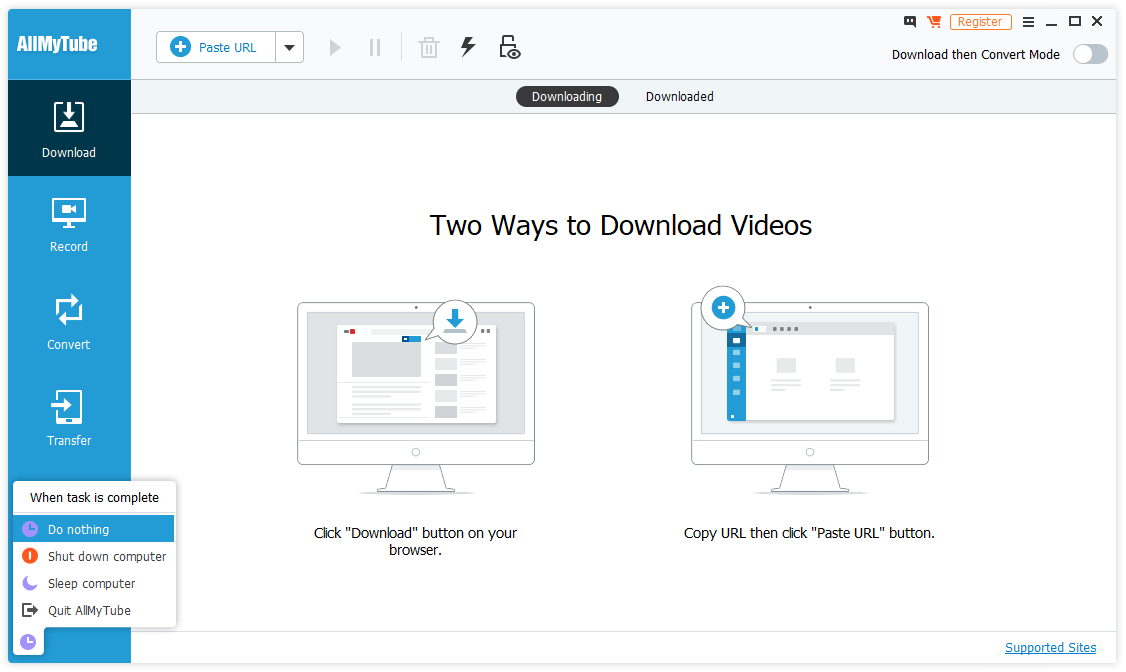
Ako želite preuzeti nekoliko videozapisa odjednom, možete preuzeti liste za reprodukciju ili kopirati i zalijepiti više URL-ova. Možete čak podesiti program da prati određene radnje kada se završi preuzimanje, uključujući zatvaranje programa, pa čak i isključivanje ili mirovanje vašeg računara.

Odjeljak Prijenos zahtijeva malo više posla za korištenje, ali je prilično jednostavno u principu. Jednostavno se povežitesvoj uređaj i kliknite na dugme „Instaliraj upravljačke programe“. Nisam siguran zašto Wondershare ne uključuje drajvere u instalacioni paket, ali pretpostavljam da bi to učinilo preuzimanje mnogo većim kako bi pokrilo svaki uređaj.

Još za svu njegovu prividnu jednostavnost, i uprkos činjenici da sam slijedio zgodne upute korak po korak prikazane na ekranu, nisam mogao uspjeti da omogućim da funkcija prijenosa radi kako treba na mojoj radnoj površini sa mojim Samsung Galaxy S7 ili mojim Asus Zenfone 2 Piše da je otkrio Samsung uređaj, ali broj modela koji navodi se zapravo odnosi na Galaxy S6 Edge, koji nikada nisam posjedovao. Zanimljivo je da veza pod naslovom 'Šta učiniti ako moj uređaj ne može da se poveže sa AllMyTubeom' zapravo samo ukazuje na instalacioni fajl za drugi Wondershare program koji se zove TunesGo.

Prenos odjeljak, kada ispravno radim na laptopu
Međutim, kada sam ga testirao pomoću svog prijenosnog računala, proces je funkcionisao trenutno kako je opisano u programu, i mogao sam prenijeti video zapise bez ikakvih problema. Nisam siguran šta je uzrokovalo ovaj problem, ali to je vjerovatno zbog nekog bizarnog sukoba drajvera ili pogrešne konfiguracije na mojoj radnoj površini, jer sam u prošlosti imao slične probleme s drugim programima. Jednog od ovih dana, morat ću pronaći uzrok, ali to će biti priča za neki drugi post.

Kartica 'Online'jednostavno pruža brz pristup nekim od popularnijih stranica za striming video zapisa. Kao i uvijek, provjerite imate li ispravna prava i dozvole prije preuzimanja sa video hosta.
Ako ikada zapnete dok koristite AllMyTube ili želite brzi uvod koji pokriva kako koristiti sve funkcije, Wondershare pruža pristojan vodič za brzi početak.
Ako niste sigurni da li je AllMyTube pravi za vas, možete preuzeti probnu verziju kako biste sami testirali funkcionalnost programa. Nije vremenski ograničen na način na koji je većina besplatnih probnih verzija, ali je ograničen u pogledu funkcija koje su dostupne i koliko puta možete koristiti svaku, kao što možete vidjeti u nastavku.

Ograničenja probne verzije u odnosu na punu verziju softvera
Važna napomena: AllMyTube se zaista odnosi na 'sve' video stranice – uključujući web lokacije koje hostuju sadržaj za odrasle. Kao rezultat toga, ovaj program nije uvijek siguran za porodicu/rad, ali nudi 'Private Mode' koji skriva i zaključava sadržaj za odrasle. Nema sadržaja za odrasle direktno unutar programa, osim nekih referenci u odjeljku 'Podržane stranice'.
Nabavite Wondershare AllMyTubeNajbolja besplatna opcija: 4K Video Downloader
(Dostupno za Mac/PC)

Nisam siguran šta je to sa slobodnim softverom koji tjera programere da daju tako osnovna imena svojim projektima, ali barem ne možeš

